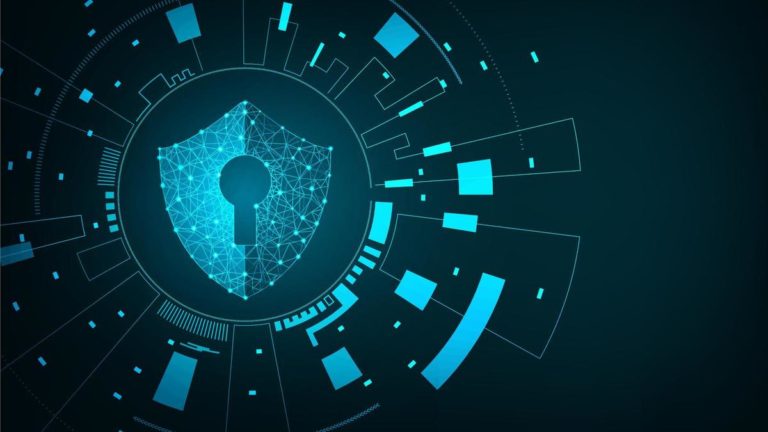ألغت الهواتف الذكية الحديثة الحاجة إلى الاحتفاظ بنسخ ورقية من المستندات. ولكن في كثير من الأحيان نحتاج إلى طباعة هذه المستندات وهواتف اندرويد تتيح لك طباعة المستندات مباشرةً من الهاتف. تعرف معنا في هذه المقال على كيفية الطباعة من أندرويد للمستندات والصور بشكل مباشر
تعتبر عملية الطباعة من هاتف اندرويد أمرًا سهلاً للغاية ولكن البدء به قد يكون مربكًا بعض الشيء. هناك عدة طرق للطباعة من هاتف اندرويد وسوف نستعرض بعض الطرق لذلك:
كيفية طباعة المستندات والصور مباشرة من هاتف اندرويد؟
هناك ثلاثة طرق تتيح لك طباعة المستندات والصور مباشرة من هاتف اندرويد، الأولى من خلال Google Cloud Print والثانية من خلال تطبيقات الشركات المصنعة للطابعة والثالثة باستخدام كابل USB أو اتصال Bluetooth
الطريقة 1: Google Cloud Print
أسهل طريقة هي استخدام ميزة الطباعة السحابية من جوجل والتي تم دمجها في معظم هواتف اندرويد. ستحتاج لتثبيت تطبيق Google Cloud Print وإضافة طابعتك إلى Google Cloud Print. من خلال الخطوات التالية:
- أولاً -تأكد من أن الطابعة متصلة بالكمبيوتر عبر نفس الشبكة. قم افتح متصفح Google Chrome واضغط على زر الإعدادات “Settings” .
- داخل صفحة الإعدادات، قم بالنقر فوق إظهار الإعدادات المتقدمة “Advance settings”. بعد ذلك ابحث عن الطباعة “Print” واضغط على خيار Google Cloud Print.
- ثم اضغط على خيار إدارة أجهزة الطباعة السحابية “Manage Cloud Print Devices” لفتح قائمة الخيارات الموسعة.
- هنا سيتم عرض الطابعات المتصلة بنفس شبكة WiFi والمتاحة للاستخدام في ميزة Google Cloud Print. حدد الطابعة التي تريد إضافتها وانقر فوق إضافة طابعة جديدة “Add new printer”.

ملاحظة: تأكد من إضافة الطابعة في Google Cloud Print من خلال حساب Google نفسه الذي تستخدمه على جهاز اندرويد.
بمجرد الانتهاء من الخطوات السابقة ستتم إضافة الطابعة تلقائيًا إلى حسابك في Google وستراها في تطبيق Google Cloud Print على جهاز اندرويد.

خطوات طباعة المستندات من جهاز اندرويد
- افتح أي صورة أو مستند تريد طباعته على جهاز اندرويد ثم اضغط على زر النقاط الثلاث في أعلى يمين الشاشة واختر “طباعة”.
- سيتم بعد ذلك تحميل الملف في تطبيق Google Cloud Print. ثم من القائمة المنسدلة اختر الطابعة التي تريد الطباعة عليها. انقر فوق رمز الطابعة وستتم طباعة المستند أو الصورة.
الطريقة 2: الطباعة باستخدام تطبيقات الشركة المصنعة للطابعة
يمكنك استخدام التطبيق الرسمي الخاص بالشركة المصنعة من أجل الطباعة من اندرويد وطباعة المستند أو الصورة عبر شبكة الوايفاي WiFi.
تعد هذه الطريقة رائعة إذا كنت لا ترغب في بإضافة الطابعات يدوياً في جوجل كروم.

أولاً – قم بتنزيل التطبيق الخاص بالشركة المصنعة للطابعة من اندرويد
تطبيقات اندرويد لأشهر الشركات المصنعة للطابعات
- تطبيق HP : HP Print Service Plugin
- تطبيق Epson : Epson iPrint أو Epson Print Enabler
- تطبيق Canon : Canon PRINT Inkjet/Selphy أو Canon Print Service
- تطبيق Samsung : Samsung Print Service Plugin
بمجرد تثبيت التطبيق الخاص بطابعتك تأكد من أن هاتفك والطابعة متصلان بنفس شبكة WiFi.
الطريقة 3: استخدام كابل USB أو بلوتوث للطباعة
يمكنك حتى توصيل هاتفك مع الطابعة عبر كبل USB أو Bluetooth ولكن ستحتاج إلى طابعة تدعم إحدى الطريقتين.
تدعم جميع هواتف اندرويد الحديثة وصل الهاتف مع الطابعات من خلال كابل USB. ولكن إذا كنت تستخدم هاتفاً قديمًا فسيتعين عليك تنزيل تطبيق مثل PrintHand لوصل الهاتف بطابعة من خلال كابل USB وللقيام بذلك قم بالخطوات التالية
أولاً وبعد تثبيت التطبيق ستحتاج لتمكين التطبيق من الوصول إلى خدمات الطباعة من خلال الذهاب إلى الإعدادات> الطباعة.
بمجرد التمكين سيتيح لك التطبيقات الاتصال بالطابعات التي تدعم WiFi أو Bluetooth أو USB أو Cloud Print.

طباعة المستندات من على هاتف اندرويد باستخدام كابل USB
ملاحظة: من أجل توصيل هاتفك بطابعة عبر كابل USB يجب أن تملك كابل USB Printer 2.0 و USB OTG. وهي كابلات متوفرة بسهولة في المتاجر التقنية أو عبر الإنترنت.
إذا كانت الطابعة تدعم Bluetooth ، فيمكنك استخدام هاتف اندرويد الخاص بك للطباعة بشكل مباشر أو استخدام تطبيق PrintHand.
احتراف البحث في جوجل| حيل وأساليب يجب عليك معرفتها قبل استخدام جوجل